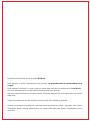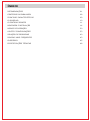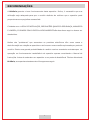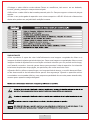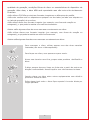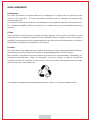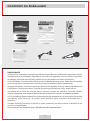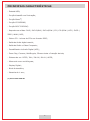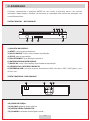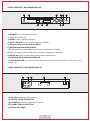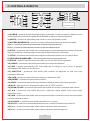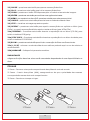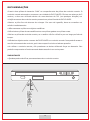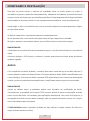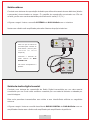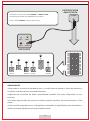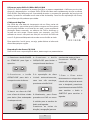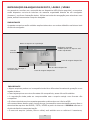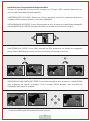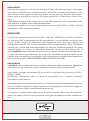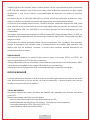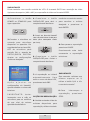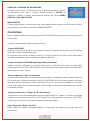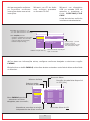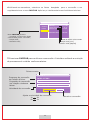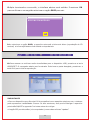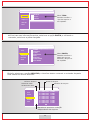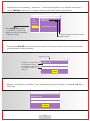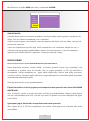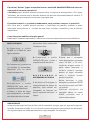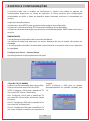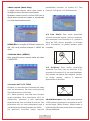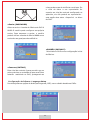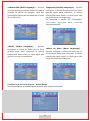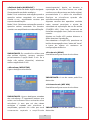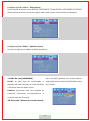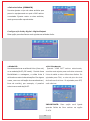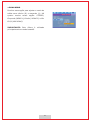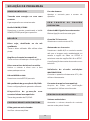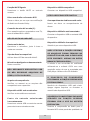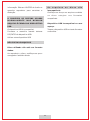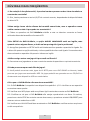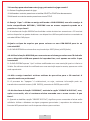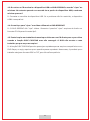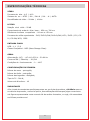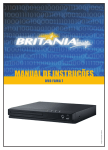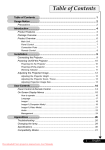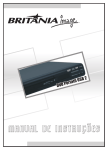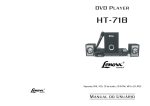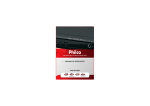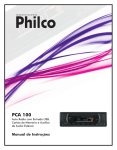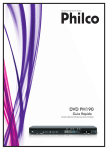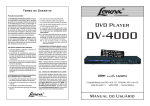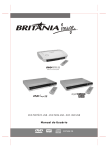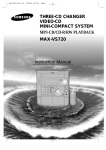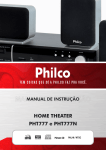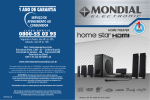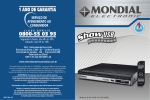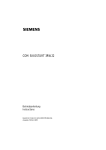Download 813 05 00_Rev2_ManualUnificado_DVD GAME
Transcript
MANUAL DE INSTRUÇÕES Imagem meramente ilustrativa D V D G A M E B R G 1 5 0 / D V D FA M A 6 P / D V D G A M E B R G 1 51 Parabéns pela escolha de um produto Britânia. Para garantir o melhor desempenho do produto, ler atentamente as recomendações a seguir. Este manual é unificado, ou seja, pode ser usado para mais de um modelo da linha Britânia. Verificar atentamente o modelo adquirido para evitar transtornos. Algumas características ou funções podem não estar disponíveis, pois dependem do modelo adquirido. Seguir corretamente as instruções do manual para não invalidar a garantia. Devido aos avanços tecnológicos e ao sistema de produção por lotes, algumas das telas e ilustrações deste manual poderão ser um pouco diferentes das telas e ilustrações do seu aparelho. ÍNDICE RECOMENDAÇÕES 01 CONTEÚDO DA EMBALAGEM 08 PRINCIPAIS CARACTERÍSTICAS 09 O APARELHO 10 O CONTROLE REMOTO 11 MONTAGEM E INSTALAÇÃO 14 MODOS DE OPERAÇÃO 20 AJUSTE E CONFIGURAÇÕES 33 SOLUÇÃO DE PROBLEMAS 40 DÚVIDAS MAIS FREQÜENTES 43 GLOSSÁRIO 45 ESPECIFICAÇÕES TÉCNICAS 48 RECOMENDAÇÕES A Britânia garante o bom funcionamento deste aparelho. Porém, é necessário que sua utilização seja adequada para que o usuário desfrute do máximo que o aparelho pode proporcionar sem prejudicar a sua saúde. Cuidados com o LOCAL DE INSTALAÇÃO, PRECAUCÕES QUANTO À SEGURANÇA, MANUSEIO E LIMPEZA, CUIDADOS COM O DISCO e MEIO AMBIENTE são descritos a seguir e devem ser obedecidos. Muitos dos “problemas” que acometem os produtos eletrônicos têm como causa a desinformação em relação ao aparelho ou até mesmo uma conexão equivocada por parte do usuário. Existe uma grande probabilidade do usuário resolver eventuais contratempos de operação ou funcionamento insatisfatório do aparelho apenas consultando o Manual de Instruções. Antes de submeter seu aparelho a um posto de Assistência Técnica Autorizada Britânia, acompanhar atentamente o fluxograma a seguir. 1 Problemas ou dúvidas com o aparelho Consultar Guia Rápido que acompanha o produto Problema resolvido? SIM NÃO Consultar perguntas mais freqüentes nas páginas finais deste Manual SIM Problema resolvido? NÃO Consultar o Manual de Instruções e tentar enquadrar o problema em uma das seções explicativas. Utilizar o índice inicial para facilitar a busca. SIM Problema resolvido? NÃO Consultar o Serviço de Atendimento ao Consumidor (SAC) através do fone 0800.417644 SIM Problema resolvido? NÃO Consultar o certificado de garantia afim de localizar o posto autorizado mais próximo. Submeter o produto a um posto autorizado. 2 Utilizar o aparelho de acordo com as instruções deste Manual. LOCAL DE INSTALAÇÃO •Instalar o aparelho sobre superfície firme, plana e horizontal. •A ventilação normal do produto não deve ser impedida. Os orifícios de ventilação devem ficar sempre desobstruídos para evitar o superaquecimento. •Não expor o aparelho à luz solar direta. •Não utilizar este aparelho perto de fontes de calor, incluindo aquecedores, fogões, ou outros tipos de aparelhagens que gerem calor. •Não colocá-lo próximo ao mar nem próximo a locais poeirentos e arenosos. •O produto não deve ser exposto a gotejamentos nem a respingos. Objetos com líquidos, como vasos, não devem ser colocados sobre o produto. •Não operar o aparelho em ambientes abafados, como pequenas salas. Poderá existir um superaquecimento do aparelho acarretando mau funcionamento. •Instalar o aparelho de modo que o cabo de alimentação possa ser desconectado imediatamente da tomada da rede elétrica em caso de alguma anormalidade. PRECAUÇÕES QUANTO À SEGURANÇA •Jamais desmontar o aparelho. Não tocar o interior do produto nem inserir um objeto metálico. Qualquer uma dessas operações poderá causar choque elétrico ou falhas no aparelho. •Quando houver tempestades, desligar o cordão elétrico da tomada elétrica e se estiver sendo utilizado ao ar livre interromper o uso. •Para proteção contra choques ou outros acidentes não imergir o cordão elétrico, o plugue ou o próprio aparelho na água ou em qualquer outro líquido. •O uso de acessórios que não sejam originais do aparelho pode prejudicar o funcionamento do produto, além da perda da garantia. •Pode haver algum ruído de interferência se alguma lâmpada fluorescente for ligada ou desligada próxima ao aparelho. Isto não é defeito. •Para não perder a garantia e evitar problemas técnicos, não tentar consertar o aparelho em casa. Quando precisar, levar a uma Assistência Técnica Autorizada Britânia. •Não utilizar aparelhos apresentando qualquer tipo de dano no cordão elétrico, no plugue ou em outros componentes. Para substituir qualquer peça danificada procurar um posto de Assistência Técnica Autorizada Britânia. •Para evitar eventuais transtornos no caso de uma necessidade de manutenção em posto autorizado, é recomendável que o usuário anote o número de série presente na região superior do aparelho. •É recomendável para a maioria dos aparelhos a sua instalação num circuito único, ou seja, um circuito sem ramificações ou saídas adicionais para a alimentação do aparelho. •Não instalar vários equipamentos numa mesma tomada. Isso sobrecarregará o circuito e aumentará o risco de incêndios. •As tomadas de parede soltas, danificadas ou sobrecarregadas, cabos de extensão fissurados ou danificados e isolamentos rachados são perigosos. Qualquer uma dessas situações poderá causar choques elétricos ou fogo. •Inspecionar regularmente o cabo do seu aparelho e, se este apresentar sinais de danos ou deterioração, desligá-lo, suspender a utilização do aparelho e proceder à substituição do cabo por outro cabo de origem, por um agente de reparação autorizado. 3 •Proteger o cabo elétrico contra danos físicos ou mecânicos, tais como: ao ser dobrado, torcido, pisado, preso por uma porta ou calçado. •Não retirar o cabo elétrico da tomada puxando pelo fio. Sempre segurar na base do plugue macho. •Evitar o uso prolongado do aparelho com volume superior a 85 dB. Níveis de ruídos acima deste valor podem ser prejudiciais à audição humana. IMPORTANTE •Este reprodutor é capaz de reter indefinidamente uma imagem congelada de vídeo ou a imagem da tela de ajustes na tela do televisor. Caso uma imagem congelada do vídeo ou uma imagem da tela de ajustes ficar em exibição na tela do televisor por um período muito longo, você estará correndo o risco de causar danos permanentes à tela do aparelho. As telas dos televisores de plasma e de projeção, em particular, são muito sensíveis a isto. •Quando não for utilizar o aparelho por um longo período de tempo, o usuário deve certificarse de desconectá-lo da tomada elétrica para a sua segurança. Quando o aparelho estiver conectado a uma tomada elétrica, uma pequena quantidade de corrente passa através dele, mesmo que o aparelho esteja desligado. 4 MANUSEIO E LIMPEZA •Retirar o plugue da tomada antes de realizar qualquer tipo de limpeza. •Não mover o aparelho subitamente de um ambiente muito frio para um quente. Quando um DVD Player é movido de um ambiente frio para um quente, pode haver a formação de umidade condensada sobre o leitor, o que comprometerá a operação correta. Nesse caso, aguardar de 1 a 2 horas antes de retornar à execução. •Não limpar o gabinete do aparelho com detergentes nem solventes fortes, pois esses podem danificar o acabamento da superfície do aparelho. •Manter todo aparelho elétrico fora do alcance de crianças, especialmente quando estiver em uso. •Não deixar o aparelho ligado sem ninguém por perto. •Se o DVD Player for submetido a choque ou a movimento brusco durante a leitura de um disco, poderá ocorrer ruído. Isso não é defeito. •O aparelho em modo Stand-by consome uma quantidade mínima de energia necessária para responder ao comando do controle remoto. Para evitar o consumo total de energia elétrica, remover o cabo de alimentação da tomada. •Não inserir nenhum objeto dentro do compartimento do disco. Isso pode causar danos ao mecanismo. •Quando estiver movimentando o aparelho, primeiro certificar-se de retirar o disco de dentro dele. Se o DVD Player for carregado com um disco, este poderá ser danificado. •Não transportar o aparelho com algum dispositivo USB conectado. Tal ação poderá causar danos ao dispositivo USB (quedas) ou a entrada USB. •A nota fiscal e o certificado de garantia são documentos importantes e devem ser guardados para efeito de garantia. CUIDADOS COM OS DISCOS Os discos CD / DVD são construídos para suportar uma certa quantidade de poeira, sujeira e riscos, porém, devem ser tratados com o mesmo cuidado utilizado com os discos analógicos convencionais (vinil). Sempre proteger o disco contra arranhões, sujeira, poeira, etc. Recomendamos que durante os períodos em que não sejam usados, os discos permaneçam guardados em suas caixas originais. Se um disco for tratado com cuidado, a única manutenção necessária para manter uma excelente reprodução de som será limpá-lo com um pano, como indicado abaixo nas ilustrações. IMPORTANTE •Não armazenar discos em locais com alta temperatura ou alta umidade. Os discos podem entortar e não serão executados corretamente. Além disso, os discos com umidade condensada sobre eles podem não ser executados. Limpar qualquer umidade dos discos com um pano macio e seco. Certificar-se de que esses discos estejam totalmente secos antes de usá-los. •Alguns DVD/CD-R[W] podem não ser reproduzidos pelo aparelho dependendo da 5 qualidade da gravação, condições físicas do disco ou características do dispositivo de gravação. Além disso, o disco NÃO será reproduzido caso não tenha sido devidamente finalizado. •Não utilizar CD/DVDs que tenham formatos irregulares ou diferentes do padrão. •Não colar nenhum selo ou etiqueta em qualquer um dos lados (no lado com etiqueta ou no lado da gravação) de um disco. •Não utilizar discos com formato irregular (por exemplo, com forma de coração ou octogonais), o que poderia resultar em mau funcionamento. Abaixo estão algumas dicas de como manusear corretamente um disco. •Não utilizar discos com formato irregular (por exemplo, com forma de coração ou octogonais), o que poderia resultar em mau funcionamento. Abaixo estão algumas dicas de como manusear corretamente um disco. Para manusear o disco, utilizar apenas uma das duas maneiras ilustradas (não tocar o lado espelhado). Para limpar um disco, usar apenas um pano macio. Nunca usar benzina nem tíner, porque estes produtos danificarão o disco. O disco sempre deve ser limpo em linha reta, a partir do centro em direção à extremidade. Nunca limpá-lo com movimentos circulares. Jamais colocar um disco sobre outros equipamentos nem deixá-lo próximo a fontes de calor. Evitar algum local onde o disco fique exposto à luz solar direta por longos períodos. 6 MEIO AMBIENTE Embalagem Um terço do consumo de papel destina-se a embalagens. E alguns têm um período de uso inferior a 30 segundos. É muito importante contribuir para a redução do consumo dos recursos naturais. É reciclável o material utilizado para a embalagem e a proteção do aparelho e dos acessórios. Ex.: Caixas de papelão, plásticos, isopores, etc. podem e devem ser reciclados sempre que possível. Pilhas Todos os tipos de pilhas devem receber atenção especial. Uma só pilha contamina o solo durante 50 anos. As pilhas incorporam metais pesados tóxicos. Portanto, deve-se observar a legislação local quanto ao destino adequado dos materiais que serão descartados. As pilhas e as baterias nunca devem ser jogadas no lixo comum. Produto O simples fato de ter adquirido este modelo já demonstra certa responsabilidade ecológica, pois se sabe que eletroeletrônicos recentes e de qualidade gastam menos energia. Este produto é constituído de várias partes que podem ser reaproveitadas (recicladas) por empresas especializadas. Logo, ao descartar, é preciso manter a mesma consciência ecológica inicial e não destinar ao lixo comum. Devem-se obter informações sobre os locais para o correto fim a ser dado a ele. A consciência ecológica deve depender de cada um, porém, é um ato que afeta a todos. 7 CONTEÚDO DA EMBALAGEM Manual de Instruções Guia Rápido Cabo áudio e vídeo Controle remoto Microfone Certificado de Garantia IMPORTANTE •O Manual de Instruções é um guia de referência que deve ser consultado sempre que houver dúvidas quanto à instalação, operação e manuseio do aparelho. Nunca realizar operações duvidosas, caso seja mal utilizado, podem ocorrer danos permanentes no aparelho. •O Guia Rápido é uma boa alternativa ao uso do Manual de Instruções. Exibe as informações de forma concisa e é totalmente ilustrado, proporcionando um fácil entendimento. •O controle remoto é exclusivo para uso das funções digitais, como as operações básicas do DVD Player. Controle de volume, funções de reprodução de discos DVDs, entre outros. •As pilhas são a fonte de energia para o controle remoto do aparelho. Deve-se instalar, utilizar e descartar esse material de acordo com a legislação vigente na respectiva cidade. •O Certificado de Garantia aponta o tempo de garantia do aparelho e a localização dos postos autorizados mais próximos. O usuário deve guardá-lo para eventuais problemas com o aparelho. •O cabo de áudio (vermelho e branco) e vídeo (amarelo) permite conectar o aparelho a um monitor ou amplificador. •O microfone é um acessório a ser utilizado junto à função karaokê. 8 PRINCIPAIS CARACTERÍSTICAS - Entrada USB; - Função Karaokê com Pontuação; - Função Game(1); - Função CD RIPPING; - Função DISC COPYING; - Reproduz as mídias: DVD | DVD-R/RW | DVD+R/RW | CD | CD-R/RW | VCD | SVCD | JPEG | WMA | MP3; - Picture CD - Leitura de CD's em formato JPEG; - Saída de áudio digital coaxial; - Saída de Áudio e Vídeo Composto; - Decodificador de áudio Digital (AC3); - Zoom Play, Censura, Multiângulo, Câmera lenta e Proteção de tela; - Sistema de cor: NTSC / PAL / PAL-M / PAL-N / AUTO; - Idioma do menu multilinguas; - Display Digital; - Bivolt Automático; - Garantia de 1 ano; (1) Exceto DVD FAMA 6P 9 O APARELHO Conhecer plenamente o aparelho ANTES do uso inicial é essencial para o seu correto manuseio. Nesta seção o usuário irá encontrar a localização dos botões de operação e as conexões possíveis. VISTA FRONTAL - DVD FAMA 6P 1 2 9 8 4 3 4 5 6 1) GAVETA DE DISCOS. 2) EJECT: abre a gaveta de discos. 3) PLAY/PAUSE: inicia e interrompe a reprodução. 4) STOP: para a reprodução. 5) ON/STADNBY: liga / desliga o aparelho. 6) ENTRADA PARA MICROFONE. 7) DISPLAY: exibe informações relacionadas a reprodução. 8) SENSOR DO CONTROLE REMOTO 9) ENTRADA USB: permite conectar dispositivos USB, tais como: MP3 / MP4 player, pendrivers, etc. VISTA TRASEIRA - DVD FAMA 6P 10 11 10) CABO DE FORÇA. 11) ML/MR: saída de áudio estéreo. 12) SAÍDA VÍDEO COMPOSTO. 13) COAXIAL: saída de áudio digital coaxial. 10 12 M-L VIDEO M-R COAXIAL 13 VISTA FRONTAL - DVD GAME BRG150 1 2 3 11 10 9 4 5 8 7 6 1) POWER: liga / desliga o aparelho. 2) GAVETA DE DISCOS. 3) EJECT: abre a gaveta de discos. 4) PLAY/PAUSE: inicia e interrompe a reprodução. 5)Alterna entre o modo USB e DISCO. 6) ENTRADA PARA MICROFONE. 7) >>|: pressionar este botão para avançar uma faixa ou capítulo.. 8) |<<: pressionar este botão para retroceder uma faixa ou capítulo. 9) DISPLAY: exibe informações relacionadas a reprodução. 10) SENSOR DO CONTROLE REMOTO 11) ENTRADA USB: permite conectar dispositivos USB, tais como: MP3 / MP4 player, pendrivers, etc. VISTA TRASEIRA - DVD GAME BRG150 12 13 M-L VIDEO M-R COAXIAL 14 15 12) ML/MR: saída de áudio estéreo. 13) SAÍDA VÍDEO COMPOSTO. 14) COAXIAL: saída de áudio digital coaxial. 15) CONECTOR DO JOYSTICK. 16) CABO DE FORÇA. 11 16 VISTA FRONTAL - DVD GAME BRG151 1 2 3 4 5 6 7 8 9 1) POWER: liga / desliga o aparelho. 2) GAVETA DE DISCOS. 3) SENSOR DO CONTROLE REMOTO 4) DISPLAY: exibe informações relacionadas a reprodução. 5)OPEN/CLOSE: abre a gaveta de discos. 6) PLAY/PAUSE: inicia e interrompe a reprodução. 7)STOP: para a reprodução. 8) ENTRADA PARA MICROFONE. 9) ENTRADA USB: permite conectar dispositivos USB, tais como: MP3 / MP4 player, pendrivers, etc. VISTA TRASEIRA - DVD GAME BRG151 13 10 11 M-L VIDEO M-R COAXIAL 12 15 10) ML/MR: saída de áudio estéreo. 11) SAÍDA VÍDEO COMPOSTO. 12) COAXIAL: saída de áudio digital coaxial. 13) CONECTOR DO JOYSTICK. 14) CABO DE FORÇA. 12 O CONTROLE REMOTO 1 4 21 5 22 16 2 6 23 7 25 8 26 9 27 24 17 3 10 18 19 20 28 11 29 12 30 14 32 31 13 15 33 1) POWER – pressionar este botão para ligar ou desligar o modo de espera (stand-by) se a alimentação principal estiver ligada (botão POWER no painel frontal do aparelho). 2) SETUP – pressionar este botão para entrar no menu de ajustes iniciais. 3) BOTÕES NUMÉRICOS – pressionar estes botões para selecionar a faixa desejada. 4) >> – pressionar este botão para executar uma busca rápida para frente. 5) <<– pressionar este botão para executar uma busca rápida para trás. 6) STOP – pressionar este botão uma vez para parar momentaneamente a execução de um disco ou pressionar uma segunda vez para parar definitivamente a execução. 7) TITLE – pressionar este botão para selecionar diferentes títulos em um mesmo disco. 8) TECLAS DE NAVEGAÇÃO – (Para cima/para baixo/esquerda/direita) 9) ÁUDIO – seleciona a trilha sonora do disco, se houver mais de uma gravada. 10) ANGLE – pressionar este botão para selecionar diferentes ângulos. 11) PBC – quando executando VCD, este botão liga ou desliga o menu inicial. E, quando executando DVD, exibe o menu do filme. 12) SUBTITLE – pressionar este botão para mostrar as legendas na tela com uma linguagem diferente 13a) USB – pressionar este botão para acessar o dispositivo USB. 13b) RESET – Indisponível para estes modelos. 14) MUTE – pressionar este botão para desligar a saída de áudio da unidade principal. 15) N/P – alterna entre os formatos de vídeo (PAL-M, NTSC e AUTO). 16) OPEN/CLOSE – pressionar este botão para ejetar ou recolher a bandeja para o disco. 17) A-B – pressionar este botão para que o aparelho repita seções entre dois pontos específicos (A-B). 18) OSD – pressionar este botão para que sejam exibidas na tela do televisor as informações correspondentes ao disco. 19) VOLUME- – pressionar este botão para diminuir o volume. 20) GO TO – pressionar este botão para selecionar um determinado tempo do título. 21) |<< – pressionar este botão para localizar a faixa ou capítulo anterior. 22) >>| – pressionar este botão para localizar a faixa ou capítulo seguinte. 13 23) PAUSE – pressionar este botão para pausar a execução do disco. 24) PLAY – pressionar este botão para iniciar a execução do disco. 25) ZOOM – pressionar o botão ZOOM para ampliar ou reduzir o tamanho da imagem. 26) ENTER –pressionar este botão para confirmar uma opção selecionada. 27) MENU – ao reproduzir um disco DVD, pressionar o botão para voltar ao menu inicial. 28) VMODE – pressionar este botão para selecionar o modo da saída de vídeo. 29) STEP – visualizar as imagens quadro a quadro. 30) REPEAT – pressionar este botão para repetir a execução de um capítulo ou título (para DVDs), ou repetir a execução da faixa atual ou todas as faixas (para VCDs/CDs) 31a) RIPPING – Pressionar este botão durante a reprodução de um disco (CD-DA) para exibir a interface CD Ripping. 31a) FILE COPY – Pressionar este botão durante a reprodução de um disco de dados para exibir a interface CD COPYING. 32) SLOW – pressionar este botão para iniciar a execução do filme em câmera lenta. 33a) L/R/ST – alterna o modo da saída de som estéreo podendo suprir a voz do artista no modo Karaokê. 33b) KARAOKÊ – Indisponível para estes modelos. IMPORTANTE •Algumas funções descritas acima serão executadas dependendo de sua disponibilidade no disco. PILHAS 1º Passo – Remover a tampa do compartimento das pilhas do controle remoto. 2º Passo – Inserir duas pilhas (AAA), assegurando-se de que a polaridade das mesmas corresponda às marcas dentro do compartimento. 3º Passo – Recolocar a tampa no lugar. 2ºPasso 1ºPasso 14 3ºPasso RECOMENDAÇÕES •Inserir duas pilhas do tamanho “AAA” no compartimento de pilhas do controle remoto. O controle remoto atua sobre um sensor na unidade do DVD PLAYER. Ele tem um alcance de 5 metros, e deve ser utilizado dentro de uma abertura de 30º (em qualquer direção) em relação ao sensor do controle remoto presente no painel frontal do DVD PLAYER. •Manter a pilha fora do alcance de crianças. Em caso de ingestão, deve-se consultar um médico imediatamente. • Não manusear a pilha com objetos metálicos. •Não misturar pilhas de marcas diferentes nem pilhas gastas com pilhas novas. •Retirar as pilhas do controle remoto, se o usuário não for utilizá-lo por um longo período de tempo. •Não deixar objetos entre o sensor do DVD PLAYER e o controle remoto. Isso poderá causar o mau funcionamento do controle, pois interromperá o sinal enviado ao aparelho. •Ao utilizar o controle remoto, não pressionar as teclas utilizando força em demasia. Isto poderá comprometer o funcionamento deste acessório em curto prazo. IMPORTANTE • Quedas podem danificar permanentemente o controle remoto. 15 MONTAGEM E INSTALAÇÃO Para que se possa extrair o máximo de qualidade tanto no áudio quanto no vídeo, é necessário preparar o aparelho adequadamente, efetuando-se todas as conexões de forma segura e tendo em mente que as conexões poderão ser feitas dependendo da disponibilidade das entradas no televisor/monitor e em equipamentos secundários, como amplificadores. Nesta seção, o leitor irá se familiarizar com as conexões disponíveis nestes aparelhos. Seguir as instruções abaixo. 1–Retirar o aparelho e os acessórios da caixa cuidadosamente. 2–Ler atentamente o manual de instruções antes de ligar o aparelho na tomada. 3–Ligar o aparelho na tomada e efetuar as conexões conforme instruções a seguir. IMPORTANTE: •Para todas as conexões de áudio mostradas a seguir, o usuário deverá efetuar a conexão de vídeo. •Sempre desligar o DVD player, o televisor e outros aparelhos envolvidos antes de efetuar qualquer ligação. ÁUDIO Com relação às conexões de áudio, o usuário deve estar ciente de que a conexão estéreo (2 canais) desses modelos irá disponibilizar o formato digital de áudio DOLBY decodificado para o uso analógico. O formato de áudio chamado DTS estará disponível somente na saída digital coaxial, porém necessitando de decodificador / amplificador externo para sua reprodução. IMPORTANTE •Muito se debate sobre a qualidade destes dois formatos de codificação de áudio. Tecnicamente, a qualidade do formato DTS é superior devido a menor compressão imposta sobre a trilha de áudio. Na verdade, para aplicações domésticas, tais como DVD players, a percepção do ouvido humano deixa a desejar, não nos permitindo assim colocar em "xeque" nenhuma destas duas tecnologias. O DVD Britânia possui conexões de áudio do tipo estéreo e digital coaxial. Os tópicos a seguir ilustram essas conexões. 16 Saída estéreo Consiste num sistema de reprodução do áudio que utiliza dois canais de som distintos (direito e esquerdo) sincronizados no tempo. É o padrão de reprodução encontrado nos CDs de música, porém vem sendo substituído pelo áudio multi-canal (5.1/7.1). A figura a seguir ilustra a conexão ESTÉREO do DVD Britânia com o televisor. Neste caso o áudio será amplificado pelos alto-falantes do próprio televisor. AVI IN TELEVISOR •Usar um par de cabos AV (vermelho para conexão do MIX L MIX R VÍDEO canal direito / branco para conexão do canal esquerdo). •Conectar o terminal de saída estéreo do DVD PLAYER à TV. •Os cabos acompanham o MIX L VIDEO produto. MIX R COAXIAL DVD PLAYER Saída de áudio digital coaxial Consiste num sistema de reprodução do Áudio Digital transmitido por um cabo coaxial constituído por um fio de cobre condutor revestido por um material isolante e rodeado por uma blindagem. Este meio permitem transmissões sem ruídos e sem interferência elétrica ou magnética externa. A figura a seguir ilustra a conexão de saída de ÁUDIO DIGITAL do DVD Britânia com um amplificador. Neste caso o áudio será amplificado pelo amplificador de potência. 17 DECODIFICADOR AMPLIFICADOR •Conectar o terminal de saída COAXIAL do DVD PLAYER COAXIAL ao terminal de entrada do amplificador de potência. •Usar o cabo COAXIAL especial (não incluso). MIX L MIX R VIDEO COAXIAL DVD PLAYER SW CE FL FR SUBWOOFER (SW) CENTRAL (CE) FRONTAL LEFT (FL) SR SL FRONTAL RIGHT (FR) SURROUND LEFT (SL) SURROUND RIGHT (SR) IMPORTANTE •Para todas as conexões mostradas acima, o usuário deverá acessar o Setup do aparelho e configurá-lo de acordo com a conexão efetuada. •Algumas das conexões de áudio apresentadas poderão não estar disponíveis no seu televisor. •Conexões equivocadas por parte do usuário poderão danificar permanentemente o DVD player. •Para conexão sugerida acima, é obrigatória a utilização do amplificador para decodificar o áudio em formato digital proveniente da saída coaxial. 18 VÍDEO As conexões de vídeo são absolutamente necessárias para a utilização do aparelho, visto que permitirão que a imagem gerada pelo DVD PLAYER seja projetada por um televisor / monitor externo. Atualmente existem dois métodos de se projetar imagens em alta resolução numa tela. Os chamados métodos ENTRELAÇADO e PROGRESSIVO diferem-se entre si pelo modo como as linhas de resolução são desenhadas na tela. Ao contrário do modo ENTRELAÇADO que projeta uma imagem completa em dois ciclos de varredura, o método PROGRESSIVO projeta todas as linhas de uma única vez, sendo portanto este último o mais adequado para imagens em constante movimento. Nos dias de hoje, os dois métodos acima foram incorporados à nomenclatura das altas resoluções, desta forma uma resolução dada como 720P, pode ser traduzida como 1280x720 pixels progressivos. O DVD PLAYER Britânia possui uma saídas de vídeo, sendo ela vídeo composto. IMPORTANTE Para a conexão de vídeo mostrada, o usuário deverá efetuar as conexões de áudio. Saída de vídeo composto Formato de transmissão de sinal de vídeo. Utiliza apenas um cabo (conector amarelo) misturando informações de cor e imagem no mesmo sinal. A figura a seguir ilustra a conexão de VÍDEO COMPOSTO com um televisor. •Utilizar o cabo de terminal amarelo que acompanha o produto para estabelecer a conexão. AVI IN TELEVISOR MIX L MIX R MIX L VIDEO VÍDEO MIX R COAXIAL DVD PLAYER 19 MODOS DE OPERAÇÃO Este aparelho possui vários modos de operação. Para conhecê-las, ler as instruções a seguir. As descrições das opções disponíveis nos menus do aparelho poderão ser ligeiramente distintas das opções mostradas nas páginas seguintes devido à rotatividade e à atualização dos softwares de controle desses aparelhos. Todavia, a eventual existência dessas pequenas discrepâncias não afetará a conexão intuitiva com a função propriamente dita. MODO DISCO Este seção se destina a detalhar os passos a serem seguidos para reprodução de discos do tipo CD e DVD. Para que o leitor se familiarize com tal tecnologia, apresentam-se previamente alguns pontos e detalhes relevantes a tal operação. Tipos de discos Existem atualmente no mercado dois diferentes tipos de disco, cuja principal diferença é a capacidade de armazenamento. Tal fato leva fabricantes e gravadoras a destinarem diferentes empregabilidades para esses discos. Entre eles, os mais comuns são: 1) CD (Compact Disc): Com capacidade de 700MB, esse tipo de disco revolucionou o mercado de leitores de dados. Ele foi introduzido rapidamente em aparelhos de áudio e computadores, trazendo maior comodidade perante o uso de fitas do tipo K7, discos de vinil e leitores de disquete para computadores. Os CD's podem ser adquiridos em diversas formas de gravação; eles contêm os mais variados tipos de arquivos em que os mais comuns são: - CD-DA: CD's musicais do tipo comuns, geralmente com 20 músicas. - CD-ROM: Programas, softwares ou jogos para computadores. - CD-R: CD's que são vendidos “vazios” cujo consumidor têm a liberdade de gravar (1 só vez) arquivos de seu interesse. - CD-RW: Disco similar ao CD-R, mas que pode ser gravado mais vezes (permite apagar o que foi gravado). - VCD: Trata-se de um CD gravado com arquivos de vídeo. Esse recurso permite que um o usuário possa ter maior interatividade com o conteúdo do disco através do recurso PBC (playback control). Discos no formato VCD gravados com recurso PBC, possuem um menu de reprodução similar ao encontrado nos discos de filmes em DVD. - SVCD: Disco similar ao VCD cuja diferença está na codificação empregada para a gravação dos vídeos. 2) DVD (Digital Video Disc): Disco similar a um CD, porém com capacidade de armazenamento muito superior. Discos DVD com dupla camada (dual layer) chegam a permitir gravações de até 8,5GB contra 4,7GB de discos com uma única camada. Eles podem ser encontrados facilmente como: - DVD: Largamente empregado pelas indústrias cinematográficas para a gravação e a comercialização de filmes e documentários. - DVD-ROM: Programas, softwares ou jogos para computador. - DVD-R ou DVD+R: Discos DVD do tipo “virgem” cujo consumidor tem a liberdade de gravar (1 só vez) arquivos de seu interesse. - DVD-RW ou DVD+RW: Disco similar ao DVD-R/+R, mas que pode ser gravado mais vezes (permite apagar o que foi gravado). 20 Diferença entre DVD+R/RW e DVD-R/RW DVD+R e DVD-R possuem a mesma função e a mesma capacidade. A diferença entre tais discos é o desempenho: os discos DVD+R/RW são lidos mais rapidamente do que os discos DVD-R/RW. Essa diferença só é percebida durante o processo de gravação de arquivos de dados, quando for utilizado como uma mídia de backup. Para fins de reprodução de filmes, essa diferença não pode ser percebida. Códigos de Regiões Em razão de uma data de lançamento de um filme variar de país para país; para evitar que o público compre um filme antes que ele seja exibido no cinema do seu país; como medida de proteção desse mercado, os editores de DVDs dividiram o mundo em seis zonas. Desse modo, por exemplo, um DVD editado na zona 1 não pode ser lido por um leitor de DVDs da zona 2. O globo está disposto de acordo com a divisão ao lado. Esse aparelho é multi-zona, ou seja, pode efetuar a leitura de discos de qualquer região. Reprodução de discos CD/DVD Para iniciar com a reprodução do disco, basta seguir os passos abaixo. 1–Pressionar o botão POWER 4–Pressionar ou STAND-BY para ligar o OPEN/CLOSE para fechar o Pressionar aparelho. compartimento de discos. confirmar. POWER STANDBY 2–Pressionar o o botão movimentar entre os itens. ENTER para OPEN/CLOSE botão 5–A reprodução do disco OPEN/CLOSE para abrir o iniciará compartimento de discos. caso automaticamente, isso não aconteça, pressionar o botão PLAY. 7–Caso o filme entre diretamente ou a legenda ou o áudio não esteja de acordo com o desejado, pressionar repetidamente a tecla ÁUDIO OPEN/CLOSE para 3–Inserir um disco de DVD com a face de leitura virada 6–Geralmente, para filmes para baixo (face estampada gravados em DVD um menu virada para cima). é exibido para a escolha do áudio e da legenda. Pressionar as teclas o áudio e SUBTITLE para escolher a legenda. AUDIO de direção (navegação) para se 21 escolher SUBTITLE 8–Ajustar o volume com os 9–Para pausar a reprodução 10–Para botões VOL+ e VOL-. pressionar PAUSE. r e p r o d u ç ã o, interromper pressionando novamente a STOP. a pressionar reprodução reinicia-se. IMPORTANTE •Algumas funções do aparelho podem não funcionar, pois dependem da gravação do disco. Isso quer dizer que o disco deve conter as funções para que estas sejam executadas. Exemplo: Angle, Subtitle, Audio, etc. •Pode acontecer uma pequena pausa durante a reprodução do DVD. Isso acontece quando o aparelho passa a ler a segunda camada do disco. Não há defeito. •Para DVD-R/RW, DVD+R/RW, VCD e SVCD, a capacidade de reprodução dependerá das condições de gravação, do formato e da mídia utilizada. Recursos de reprodução Durante a reprodução de um disco (CD ou DVD), o aparelho irá habilitar alguns recursos para facilitar e tornar mais agradável para a reprodução. Dentre eles, destacam-se: - PLAY/PAUSE/STOP: Inicia, congela a imagem ou interrompe a reprodução do disco. -|<< / >>| : recurso que permite trocar a cena em reprodução ou avançar/recuar rapidamente para buscar um ponto específico. - AUDIO: tecla que permite alternar entre os idiomas de dublagem existentes no disco. -SUBTITLE: tecla que permite alternar entre os idiomas de tradução (legenda) existentes no disco. - ANGLE: exibe a cena em reprodução de diferentes ângulos de visão. Caso esse recurso esteja disponível no disco, um ícone de uma câmera irá aparecer no canto superior direito da tela. - ZOOM:permite ampliar a cena em reprodução. Como se trata de uma ampliação digital, pode haver certa distorção da imagem e o aparelho irá indicar na parte superior esquerda que o recurso está ativo. - REPEAT: permite ao usuário reproduzir de maneira contínua uma certo conteúdo do disco, - A-B: recurso que permite ao usuário identificar um intervalo específico, entre os pontos A e B, para ser reproduzido repetidamente. - SLOW: reproduz a cena em câmera lenta para melhor visualização dos detalhes. - Screen Saver: caso o aparelho fique em modo PAUSE por mais de 10 minutos, o recurso de proteção de tela (similar ao de computador) será automaticamente acionado. Para voltar a exibir o conteúdo do disco, basta pressionar qualquer tecla. IMPORTANTE: •Alguns recursos dependem da disponibilidade existente no disco reproduzido, ou seja, eles podem não estar acessíveis. 22 REPRODUÇÃO DE ARQUIVOS DE FOTO / ÁUDIO / VÍDEO Ao reproduzir um disco ou o conteúdo de um dispositivo USB (tópico seguinte), os arquivos serão dispostos na tela do televisor de maneira organizada através de um navegador (browser), conforme ilustração abaixo. Utilizar as teclas de navegação para selecionar uma pasta, acessá-la e executar o arquivo desejado. IMPORTANTE As pastas e arquivos serão exibidos seqüencialmente e em ordem alfabética na lista ao lado direito do navegador. Nome do arquivo em reprodução Retângulo vermelho exibido quando um arquivo está sendo reproduzido. Lista de diretórios Lista de imagens disponíveis. O arquivo em execução é de música MP3. Lista de vídeos disponíveis Lista de imagens disponíveis IMPORTANTE • Alguns arquivos podem ser incompatíveis devido a diferentes formatos de gravação ou ao estado do disco. • Caso haja arquivos em outros formatos não compatíveis, esses não serão exibidos. • A reprodução ainda pode ser comprometida caso o arquivo esteja num formato não compatível. • O número total de arquivos e pastas gravados no disco deve ser inferior a 999. •Os consumidores devem estar cientes de que é necessária uma autorização para se fazer o download de arquivos de ÁUDIO / FOTO / VÍDEO a partir da internet. A Britânia não tem o direito de distribuir essa autorização. • O nome do arquivo (música, foto ou vídeo) será exibido com no máximo 10 caracteres, 23 Recursos para visualização de arquivos JPEG Durante a reprodução de arquivos de imagem em formato JPEG, estarão disponíveis os recursos de visualização descritos abaixo: APRESENTAÇÃO DE SLIDES: Selecionar a foto e aguardar cerca de 5 segundos para que a unidade exiba a imagem seguinte, em ordem alfabética. ROTACIONANDO AS FOTOS: Com a foto exposta na tela, pressionar os botões de navegação para ESQUERDA ou DIREITA para girar as fotos em sentido horário ou anti-horário. Rotate antiClockwise INVERTENDO AS FOTOS: Com a foto exposta na tela, pressionar os botões de navegação para CIMA ou BAIXO para inverter as fotos em sentido horizontal ou vertical. UP-DOWN LEFT-RIGHT REDUZINDO E AMPLIANDO AS FOTOS: Com a foto exposta na tela, pressionar o botão ZOOM para aumentar ou reduzir a imagem. Com a função ZOOM ativada, usar as teclas de navegação para mover a imagem. ZOOM 2 • Pressionar MENU para retornar ao tamanho original. 24 IMPORTANTE Dependendo do tamanho e do número de arquivos JPEG, deve demorar algum tempo para que o leitor de DVD/CD leia o conteúdo do disco. Se ele não visualizar as instruções na tela após vários minutos, alguns dos arquivos podem ser por causa do tamanho dos arquivos reduzir então a resolução dos arquivos JPEG para menos 2760 x 2048 pixels e utilizar outro disco. •Esse aparelho poderá exibir imagens em formato JPEG (extensão .JPG) no padrão de cores RGB. Arquivos no padrão CMYK não serão suportados •Os arquivos gravados na memória flash devem estar no formato FAT16 ou FAT32. Arquivos gravados em NTFS não são suportados. MODO USB É notável que alguns dispositivos USB (IPOD / USB HUB / CÂMERAS), ao serem conectados em uma porta USB, simplesmente não são reconhecidos, o que inviabiliza a utilização. Isso porque existem classes de dispositivos USB englobando cada qual uma categoria de dispositivos de acordo com sua aplicabilidade (vídeo, armazenamento, áudio, impressão, wireless, etc). A porta USB de um computador, por exemplo, é capaz de trabalhar com essas diversas classes; no entanto, os dispositivos dedicados tal qual um DVD Player, não. O modelo Britânia contido neste Manual aceita apenas dispositivos MSC (Mass Storage Class), ou seja, dispositivos genuinamente com uma única finalidade: armazenar dados. Como exemplo têm-se os pendrives, mp3 players, etc. Para maiores informações sobre dispositivos USB, consultar a seção "CONSIDERAÇÕES SOBRE DISPOSITIVOS USB". IMPORTANTE •A Britânia não se responsabiliza por eventuais perdas de dados contidos em dispositivos USB, mesmo se eles estiverem sendo utilizados com modelos contidos neste Manual. Este modelo é dotado de entrada USB que permite a reprodução de arquivos de FOTO / ÁUDIO / VÍDEO. Poderão ser reproduzidos todos os formatos compatíveis com o aparelho, conforme anunciado na seção anterior. A utilização desse recurso é bastante prática, principalmente pela comodidade que se tem de gerir o conteúdo do dispositivo USB através de um computador, como adicionar, apagar ou renomear arquivos. Seguir a seqüência abaixo para o uso. 1–Conectar a unidade USB diretamente na respectiva entrada. Cabos extensores também podem ser usados, porém é preciso certificar-se de que eles estejam em boas condições de uso. 25 2–Se estiver reproduzindo um disco, DVD ou CD, o usuário deve pressionar a tecla do controle remoto USB/RESET. USB/RESET 3–Uma interface (navegador) contendo os arquivos compatíveis para reprodução bem como os diretórios criados surgirão na tela do televisor. Para executá-los, é necessário seguir as mesmas instruções da seção anterior. Considerações sobre os dispositivos USB Em razão do grande número de dispositivos USB encontrados no mercado e principalmente em função do avanço da tecnologia empregada, alguns dispositivos podem não ser reconhecidos por esse aparelho. Esse fato deve-se à incompatibilidade do driver de suporte. Abaixo apresentamos algumas considerações importantes sobre tal recurso. •Não há uma relação direta de compatibilidade relacionada à capacidade de armazenamento do dispositivo e sim, à tecnologia nele empregada. Para reduzir a probabilidade de incompatibilidade, devem-se utilizar marcas conhecidas no mercado. •A leitura de alguns arquivos contidos em determinados dispositivos USB pode ser mais lenta que outros. Isso é decorrente de alguns fatores como: - dispositivo USB com grande quantidade de arquivos; - arquivos dispostos em muitas pastas e estas contendo subpastas; - arquivos excessivamente grandes (> 1 MB); - existência de arquivos sem o devido suporte do aparelho, fazendo com que este fique tentando reproduzi-los. •Alguns arquivos visualizados a partir do DVD Player podem ter seus nomes diferentes de quando visualizados a partir do computador. Isso ocorre porque o nome do arquivo visualizado através do DVD Player é cortado a partir do oitavo caracter. Essa é uma característica do sistema FAT16 usado pelo aparelho, que permite a exibição de apenas 10 caracteres. •Quando algum dispositivo que o aparelho não suporta for conectado, o sistema ficará instável, podendo inclusive ocorrer o travamento da unidade. Exemplo, tentar usar uma câmera digital como WEBCAM a partir do DVD Player. Neste caso, deve-se retirar o cabo da alimentação da tomada e aguardar alguns segundos antes de voltar a ligá-lo. Não se deve tentar conectar o dispositivo novamente. •O aparelho não suporta as unidades de armazenamento que usam discos rígidos não são suportados, tais como iPods, HDD USB, etc. O usuário deve utilizar, portanto, dispositivos de armazenamento com memória flash. 26 •Alguns arquivos de músicas, fotos e vídeos podem não ser reproduzidos a partir da entrada USB. Isso não é defeito. Isso é decorrente das várias extensões existentes no ramo digital atualmente, o que torna inviável a compatibilidade do aparelho com todos os arquivos digitais. Da mesma forma, a resolução das fotos ou a taxa de bits da codificação podem ser muito altas, tornando a reprodução impossível para aparelhos com essas características. •Conforme mencionado anteriormente, existem diversas classes de dispositivos USB, cada qual valendo-se de um protocolo de comunicação apropriado que permite, por exemplo, que uma impressora USB, um HUB USB e um pendrive possam ser bem distinguidos por um computador. •O modelo suporta apenas dispositivos USB da classe MSC (Mass Storage Class), ou seja, os dispositivos de armazenamento de memória em massa do tipo FLASH, como pendrives, Mp3 players e outros. •Os players de música portáteis podem não ser compatíveis com o produto. Isso acontece porque é necessário um software para o reconhecimento da unidade. Este aparelho não detém esse tipo de software. Portanto, o usuário deve conectar apenas dispositivos de armazenamento em massa. IMPORTANTE •Os arquivos gravados na memória flash devem estar no formato FAT16 ou FAT32. Os arquivos gravados em NTFS não são compatíveis. •Este produto não pode ser conectado a computadores pessoais por meio do dispositivo USB. •Os arquivos protegidos contra cópias não poderão ser reproduzidos. •Antes de remover o dispositivo USB, é necessário desligar o aparelho reprodutor. MODO KARAOKÊ A função karaokê permite que o usuário utilize o microfone para cantar uma música em modo clipe acompanhando a voz do artista. No final da execução, o aparelho dará uma nota de acordo com a performance do usuário. TIPOS DE DISCOS Na grande maioria das vezes, os discos de karaokê são gravados num formato conhecido como VCD. Eles apresentam as seguintes peculiaridades: - permite que vídeos sejam reproduzidos a partir de um CD; - possibilidade de reprodução em CD players, DVD players e computadores; - resolução máxima de 352 x 288 pixels (VCD 2.0); - compressão de vídeo em formato MPEG. 27 IMPORTANTE Existe também uma versão evoluída do VCD. O chamado SVCD tem resolução de vídeo ligeiramente superior (480 x 480) e compressão de vídeo em formato MPEG2. 1–Pressionar o botão 4–Pressionar o botão POWER ou STAND-BY para OPEN/CLOSE para abrir o ligar o aparelho. compartimento de discos. numérico no controle remoto para escolher desejada e a música pressionar a tecla ENTER. OPEN/CLOSE POWER STANDBY 5–Inserir um disco de Karaokê com a face de leitura virada para 2-Conectar o microfone na baixo (face estampada virada entrada par cima). para microfone disponível no aparelho. Em 8–Para pausar a reprodução seguida deslizar a chave ON / pressionar PAUSE. OFF do microfone para posição ON e, através do SETUP/SAÍDA ajustar as D I G I TA L configurações conforme desejado. 6–Pressionar o botão Pressionando esta novamente reprodução a tecla reinicia-se. OPEN/CLOSE para fechar o compartimento de discos. OPEN/CLOSE IMPORTANTE 7–A reprodução se iniciará automaticamente. Pa ra exibir o menu do disco VCD, A p ó s a j u s t a r a s configurações do Karaokê, Para executar músicas com número superior ao 9, utilizar o botão 0/10 e 10+ pressiona a tecla PBC. . no controle remoto”. ajustar também o volume do televisor. 9– Para PBC I M P O RTA N T E : bater levemente com a mão no microfone para se certificar de que nível de volume ajustado é satisfatório. interromper r e p r o d u ç ã o, OPÇÕES DE REPRODUÇÃO 8–Na tela contendo a lista de músicas disponíveis para reprodução, utilizar o teclado 28 STOP. a pressionar INFORMAÇÕES ADICIONAIS E PRECAUÇÕES SOBRE O KARAOKÊ É inegável que a função karaokê mexe, de certa forma, com o brio e a auto-estima de alguns usuários. Para uma saudável utilização deste recurso, a Britânia recomenda aos usuários que utilizem o bom senso ao se divertirem com o karaokê. A função SCORE (NOTA) é uma opção de entretenimento coletivo sem qualquer intenção de denegrir ou menosprezar a capacidade de alguém. IMPORTANTE A Britânia não tem nenhuma responsabilidade sobre os critérios utilizados pelo aparelho para fornecer a nota ao usuário. COMO O KARAOKÊ FORNECE A NOTA AO USUÁRIO? Mesmo para sistemas de karaokês ditos não profissionais, o que é o caso da maioria dos DVD players atuais, a função SCORE (NOTA) opera de uma maneira bastante complexa. O princípio fundamental é de que o sistema de karaokê compare as potências dos sinais advindos da voz do artista e do cantor (usuário) para cada palavra e sílaba existentes. Tendo-se em mente que a música gravada no disco VCD, SVCD ou compatível, ele possui uma potência fixa (ideal para aquela música) para cada sílaba / palavra, a nota será exibida com base no resultado do comparativo. Assim, pode-se intuitivamente concluir que cantar de maneira não sincronizada (defasada) e com uma voz mais / menos potente causará uma deficiência na comparação, fazendo a nota tender a valores menores. SUPRIMIR A VOZ DO ARTISTA Para determinados discos VCD cujo o áudio é gravado em canais de som distintos (música no canal exquerdo e voz no direito por exemplo) É possível que o usuário suprima a voz original do cantor, valendo-se apenas do acompanhamento da melodia. Para isso, o usuário deve pressionar repetidamente o botão L/R/ST no controle remoto do aparelho. AJUSTAR O ECO DO MICROFONE O usuário deve estar informado de que é possível ajustar o nível de eco do microfone. Para isso o usuário deverá acessar o SETUP do aparelho e efetuar o ajuste manualmente através da opção SAÍDA DIGITAL/ECO DO MIC. IMPORTANTE •Esta configuração pode distorcer consideravelmente a voz do usuário durante a performance e influenciar a nota recebida. 29 AJUSTAR O VOLUME DO MICROFONE O usuário deve estar informado de que é possível ajustar o volume do microfone. Para isso o usuário deverá acessar o SETUP do aparelho e efetuar o ajuste manualmente através da opção SAÍDA DIGITAL/VOLUME DO MIC. IMPORTANTE É importante ajustar o volume para uma intensidade tolerável para o ouvido humano. Devese, para tanto, consultar o tópico de RECOMENDAÇÕES. CD RIPPING Esses modelos possue uma função chamada CD RIPPING que permite extrair músicas de um CD de áudio. A seguir, é apresentado detalhes de tal recurso: O que é RIPPING? Ripping é o nome que se dá a um processo de cópia (extração) de arquivos de um CD/DVD para outro local de armazenamento. Os arquivos de um CD de músicas comuns (CD-DA) e filmes de um DVD comum não podem ser apenas copiados; o seu conteúdo tem que ser “Ripado”. O que a função CD RIPPING deste aparelho pode fazer? Podem-se extrair músicas de um CD de áudio comum (CD-DA) direto para um dispositivo USB compatível (MP3, MP4, PEN-DRIVE), convertendo-as automaticamente no formato MP3. Não é possível “ripar” vídeos. Como o aparelho “ripa” as músicas? Caso um dispositivo USB compatível esteja conectado e o aparelho esteja reproduzindo um CD de músicas, é possível executar a função CD RIPPING. Ao confirmar os passos conforme descritos abaixo, o aparelho inicia a leitura do CD (em 1x ou 4x de velocidade) e na medida em que vai lendo, ele vai transcrevendo a música para uma determinada pasta que é criada no dispositivo USB. O que acontece se eu “Ripar” 2 CD’s diferentes? O aparelho irá criar uma pasta diferente para cada CD que for “ripado”, contudo o nome das músicas só será mantido se o CD que for “ripado” tiver sido gravado com recurso de CD TEXT (recurso que mantém o nome das músicas durante a gravação). Como faço para “Ripar” um CD? Basta seguir os passos apontados abaixo, e selecionar as opções de acordo com sua preferência. 30 1-Ligar o aparelho e efetuar as conexões conforme instruções deste manual de instruções. 2-Inserir um CD de áudio com músicas gravadas no formato CD-DA. Velocidade de conversão 1x / 4x - 1x: com áudio durante a conversão - 4x: sem áudio durante a conversão Menu OPÇÕES permite: - ajustar a velocidade de conversão; - ajustar o “bitrate” da conversão; - criar uma lista de reprodução; - habilitar função ID3 tag; 3-Inserir um dispositivo USB na entrada USB do aparelho e pressionar a tecla RIPPING/FILE COPY. A tela do televisor exibirá a interface mostrada abaixo. CD RIPPING OPÇÕES DE CONVERSÃO VELOCIDADE OPÇÕES B I T R AT E 1X 128KBPS FA I X A S INICIAR OPÇÕES DE ARQUIVO CRIAR ID3 SAIR Bitrate (kbps) - permite ajustar a taxa de transferênciade bits 128/ 160/192/256/320 kbps C R I A R P L AY L I S T Habilita a função ID3 tag Cria uma lista de reprodução após a conversão 4-Com base nas informações acima, configurar conforme desejado e selecionar a opção FAIXAS. 5-Após clicar no botão FAIXAS, a interface abaixo contendo o conteúdo do disco será exibida no televisor. Nome do álbum Número da faixa Duração de cada faixa disponível no CD. [Min] Seleciona todas as faixas do disco CD RIPPING TRK TITULO OPÇÕES FA I X A S INICIAR Menu FAIXAS permite: - selecionar as faixas desejadas para conversão; SAIR 1. 2. 3. 4. 5. 6. 7. 8. 9. 10. Marcadores permitem a seleção independente das faixas musicais FA I X A FA I X A FA I X A FA I X A FA I X A FA I X A FA I X A FA I X A FA I X A FA I X A DURAÇÃO 1 2 3 4 5 6 7 8 9 10 4:26 2:44 2:23 2:56 2:25 3:34 3:07 3:27 6:52 2:36 Nome das faixas do CD 31 6-Utilizando os marcadores, selecionar as faixas desejadas para a conversão e em seguida selecionar o menu INICIAR. Após isso, a interface abaixo será exibida no televisor. CD RIPPING RESUMO OPÇÕES FA I X A S FA I X A [ S ] : 13 T E M P O TOTA L : 43:36 E S PA Ç O TOTA L : 39.9MB INICIAR SAIR PRESSIONE ENTER PARA INICIAR Menu INICIAR permite: - visualizar o número de faixas selecionadas para a conversão; - tempo total; - tamanho total; Total de faixas selecionadas Tempo total [min] Tamanho total [MBytes] 7-Pressionar INICIAR para confirmar a conversão. A interface exibindo a evolução do processo será exibida conforme abaixo. Faixa corrente FAIXA 1 Progresso do conversão em relação à faixa. Progresso do conversão em relação a todas as faixas. FA I X A AT U A L : TOTA L : VELOCIDADE Velocidade de conversão. MUDAR VELOC. Ajusta a velocidade de conversão 1x 4x 4x 1x 32 PARAR Cancela a conversão. 8-Após terminada a conversão, a interface abaixo será exibida. Pressionar OK para confirmar e em seguida selecionar a opção SAIR para sair. STARUS RIPPING FINALIZADO OK 9-Ao selecionar a opção SAIR, o aparelho retornará a leitura do disco (reprodução do CD musical) a informação abaixo será exibida no topo da tela. 10-Para acessar as músicas recém-transferidas para o dispositivo USB, pressionar a tecla USB/RESET. O navegador abaixo será mostrado. Selecionar a pasta desejada, pressionar a tecla PLAY para iniciar a reprodução. IMPORTANTE •Caso um dispositivo que não seja 100% compatível com o aparelho esteja em uso, o sistema pode apresentar instabilidade e travar. Se isso acontecer, será preciso desligar o aparelho pelo botão ON/OFF e aguardar 3 minutos antes de o religar. •A opção ID3 permite editar (via computador) o nome das músicas “ripadas”. 33 DISC COPYING Esses modelos possuem uma função chamada DISC COPYING, que permite copiar dados de um CD ou DVD. A seguir, são apresentados detalhes de tal recurso: O que é DISC COPYING? COPYING é o nome que se dá a um processo de copiar arquivos de um CD/DVD para outro local de armazenamento. O que a função DISC COPYING deste aparelho pode fazer? Podem-se copiar arquivos compatíveis com o aparelho, se os mesmos estiverem gravados em discos CD ou DVD no formato dados. Não é possível “ripar” vídeos de DVD de filmes ou copiar arquivos que o aparelho não possa ler. O que é um disco gravado no formato “DADOS”? É um disco que contém arquivos de FOTO / VIDEO / AUDIO. Geralmente esses discos são gravados em casa e dispõe os arquivos numa estrutura semelhante a mostrada ao lado: Como o aparelho “copia” os arquivos? Caso um dispositivo USB compatível estiver conectado e o aparelho esteja reproduzindo um CD/DVD no formato dados, é possível executar a função DISC RIPPING. Ao confirmar os passos conforme descritos abaixo, o aparelho inicia a leitura do disco e na medida que vai lendo vai transcrevendo os arquivos para uma determinada pasta que é criada no dispositivo USB, semelhante a um computador. A taxa de transferência é de 2.622Kb/s, então, é possível copiar 10MB em cerca de 30s. Como faço para “copiar” um CD? Basta seguir os passos apontados, e selecionar os arquivos de acordo com sua preferência. 1-Ligar o aparelho e efetuar as conexões conforme instruções deste manual de instruções. 2-Inserir um CD/DVD com arquivos gravados. 34 3-Inserir um dispositivo USB na entrada USB do aparelho e pressionar a tecla RETURN/FILE COPY. A tela do televisor exibirá a interface mostrada a seguir. DISC COPYNG TIPO DE ARQUIVO MUSICA TIPO Menu TIPO: Permite escolher o tipo de arquivo a ser copiado. F OTO S PA S TA VIDEOS ARQUIVO INICIAR SAIR 4-Com base nas informações acima, selecionar a opção PASTA, e utilizando o marcador, selecionar a pasta desejada. DISC COPYNG PA S TA ( S ) D E A R Q U I V O ( S ) 1. FUNK 2. GAUCHA 3. LOVE 4. NACIONAL 5. PSY 6. HIP HOP 7. TCHE GAROT 8. PSY REMIX TIPO PA S TA ARQUIVO INICIAR SAIR Menu PASTA: Permite escolher a pasta em que se encotra o arquivo a ser copiádo 5-Após, selecionar a opção ARQUIVO, a interface abaixo contendo o conteudo da pasta será exibida na tela do televisor. Número da faixa. Nome do Arquivo Seleciona todas as faixas do disco Tamanho do arquivo DISC COPYNG TRK | NOME TIPO PA S TA ARQUIVO INICIAR SAIR 1. 2. 3. 4. 5. 6. 7. 8. 9. 01 02 03 04 05 06 07 08 09 FAIXA 1.MP3 FAIXA 2.MP3 FAIXA 3.MP3 FAIXA 4.MP3 FAIXA 5.MP3 FAIXA 6.MP3 FAIXA 7.MP3 FAIXA 8.MP3 FAIXA 9.MP3 | MB[S] 3.29MB 2.50MB 1.43MB 1.58MB 2.35MB 1.25MB 4.15MB 2.65MB 3.29MB Marcadores permitem a seleção independente dos arquivos 35 6-Utilizando os marcadores, selecionar os arquivos desejados e em seguida selecionar o menu INICIAR. Após isso, a imagem abaixo será exibida na tela do televisor. DISC COPYNG RESUMO ARQUIVO[S] 1 ESPAÇO TOTAL: 3M 304KB TIPO PA S TA ARQUIVO INICIAR Menu INICIAR permite: - visualizar o número de arquivos a serem copiados; - tamanho total; PRESSIONE ENTRE P/ INICIAR SAIR Total de arquivos selecionados Tamanho total 7-Pressionar ENTER para confirmar a conversão. A interface exibindo a evolução do processo será mostrada conforme abaixo. Arquivo corrente 1. 01 FAIXA 1 Progresso da transferência em relação ao arquivo. FA I X A AT U A L : Progresso da transferência em relação a todos os arquivos. TOTA L : PARAR 8-Após terminada a conversão, a tela mostrada abaixo será exibida. Pressionar OK para confirmar. 1. 01 FAIXA 1 FA I X A AT U A L : TOTA L : OK 36 9-Selecionar a opção SAIR para sair e pressionar ENTER. DISC COPYNG TIPO P R E S S I O N E E N T E R PA R A S A I R PA S TA ARQUIVO INICIAR SAIR IMPORTANTE: •O disco deve estar em formato de dados e será permitido copiar apenas os arquivos de áudio, foto ou vídeos compatíveis com o aparelho. •Não é possível gerar uma seleção mista de arquivos de áudio, foto ou vídeo. Um tipo de arquivo de cada vez. •Caso um dispositivo que não seja 100% compatível com o aparelho esteja em uso, o sistema pode apresentar instabilidade e travar. Se isso acontecer, é preciso desligar o aparelho pelo botão ON/OFF e aguarde 3 minutos antes de religar. MODO GAME Disponível apenas para o modelo DVD GAME BRG150 e DVD GAME BRG151. Estes aparelhos possuem função GAME. O usuário poderá utilizar o(s) joystick(s) que acompanha o produto para se entreter com os jogos gravados no CD que também o acompanha. Várias categorias de jogos estão disponíveis, dentre elas ação, aventura, corrida e outros. Também estão disponíveis jogos educativos envolvendo desde operações matemáticas básicas até inglês. Para esclarecimento, ler as questões abaixo: É possível utilizar o CD de jogos que acompanha este aparelho em outro DVD GAME BRITÂNIA? Sim, é possível, porém o usuário terá que verificar a compatibilidade. Alguns jogos podem não ser reproduzidos pelo DVD, isso por que este CD possui uma outra categoria de jogos com 32 bits. Quaisquer jogos 32 bits são compatíveis com este aparelho. Não. Jogos de 16 e 32 bits compatíveis com outros video-games do mercado não serão executados. 37 É possível "baixar" jogos compatíveis com o este DVD GAME BRITÂNIA da internet e executá-los nesses aparelhos? A Britânia possui direitos autorais somente sobre os jogos que acompanham o CD. Jogos "baixados" da internet sem os devidos direitos são de total responsabilidade do usuário. É recomendável que sempre se procure por jogos gratuitos. É possível adquirir o joystick isoladamente, sem precisar comprar o aparelho? Sim. Para isso o usuário deverá consultar o certificado de garantia, localizar o posto autorizado mais próximo e munido da nota fiscal, solicitar o acessório junto ao técnico responsável. Como faço para habilitar a função game? Basta seguir os passos apontados, e selecionar os arquivos de acordo com sua preferência. INICIALIZAÇÃO para baixo (face estampada virada par cima). 1–Pressionar o botão POWER ou STAND-BY para ligar o aparelho. 5–Pressionar POWER STANDBY o botão 7-Notar que o navegador OPEN/CLOSE para fechar o exibe duas pastas nomeadas compartimento de discos. como "16 bits" e "32 bits", 2– Conectar o(s) joysticks na conforme imagem acima. A (s) entrada (s) apropriada, partir disponível (is) na parte traseira do aparelho. o momento, poderá o navegar dentre os jogos utilizando N A V E G A N D O 3–Pressionar deste usuário OPEN/CLOSE botão E tanto o controle remoto ACESSANDO OS JOGOS quanto o joystick. Basta escolher 6–Ao inserir o CD de jogos no desejado e pressionar ENTER o jogo compartimento de discos do no controle remoto ou START aparelho, será exibido um navegador no televisor tal no joystick. Maiores detalhes que acompanha o produto, qual o mostrado na figura a operação básica no modo com a face de leitura virada seguir. OPEN/CLOSE para abrir o compartimento de discos. 4–Inserir o disco de Jogos GAME, proceder com de a leitura desta página. IMPORTANTE •Para executar jogos no final da lista, não é necessário navegar jogo por jogo até o jogo em questão. Pressionar o botão 10+ no controle remoto do aparelho para avançar em dezenas e em seguida digitar a unidade para executar o jogo desejado. Por exemplo: 38 Para executar o jogo de número 45, o usuário deverá pressionar o botão 10+ no controle remoto 4 vezes até que a mensagem 40+ seja exibida no televisor. Em seguida, pressionar o botão 5 no controle remoto para se perfazer o número 45. Ao final disso, o jogo de número 45 será executado. O usuário deve estar ciente de que quando o navegador (browser) é exibido no televisor, a navegação poderá ser feita utilizando-se o controle remoto e/ou o joystick. Com o objetivo de clarificar as peculiaridades e agrupá-las para facilitar a consulta, a tabela abaixo ilustra, para os dois tipos de jogos que acompanham o produto, os comandos disponíveis em cada etapa de acesso aos jogos e também durante a sua execução. IMPORTANTE •As afirmações abaixo podem não ser totalmente exatas para todos os jogos. O objetivo é ilustrar o funcionamento para a maior parte deles. •A BRITÂNIA detém direitos autorais dos jogos contidos no CD que acompanham o produto. •Os jogos de 32 BITS são exclusivos e não podem ser baixados pela internet. •Os demais jogos baixados sem os devidos direitos são de responsabilidade do usuário. Para evitar transtornos, o usuário deve procurar por jogos gratuitos. •O usuário poderá executar e jogar alguns jogos valendo-se apenas do controle remoto. OPERAÇÕES 16 BITS Acessar uma das pastas 16 / 32 bits Navegar e executar jogos 32 BITS OBS. Já dentro do modo GAME: Controle remoto - utilizar teclas de navegação para escolher a pasta e ENTER para acessá-la Joystick - selecionar a pasta e pressionar SELECT N/A Já dentro de uma das pastas (16 ou 32 bits): Controle remoto - utilizar teclas de navegação para escolher o jogo e pressionar ENTER para executá-lo Joystick - selecionar a pasta e pressionar SELECT ou START para executar o jogo desejado N/A Já dentro do jogo: Controle remoto desabilitado Joystick - utilizar as teclas de navegação para selecionar a opção e pressionar START para executá-la Já dentro do jogo: Controle remoto - desabilitado Joystick - pressionar botão SELECT As modos de ajuste ao lado podem não ser aplicáveis para todos os jogos Já dentro do jogo: Controle remoto pressionar o botão TITLE Joystick - pressionar os botões START e SELECT juntos Já dentro do jogo: Controle remoto - pressionar o botão TITLE Joystick - pressionar o botão SELECT N/A Executar ações dentro do jogo Pressionar os quatro botões localizados à esquerda do joystick Pressionar o botão START As opções de jogabilidade mostradas ao lado podem ser diferentes em alguns jogos Pausar o jogo Já dentro de um jogo: Controle remoto - pressionar o botão PLAY / PAUSE Joystick - pressionar o botão START Já dentro de um jogo: Controle remoto - pressionar o botão PLAY / PAUSE Joystick - pressionar um dos 4 botões localizados do lado direito As opções de interrupção mostradas ao lado podem ser diferentes em alguns jogos Escolher / navegar nas opções de configuração dentro do jogo Sair do jogo e retornar ao navegador DESENHO Somente o joystick conectado no slot 1 estará habilitado para navegação entre os jogos, acesso e escolha de opções dentro do jogo. O joystick conectado no slot 2 estará habilitado somente em jogos específicos. 39 AJUSTES E CONFIGURAÇÕES A próxima seção tem o objetivo de familiarizar o usuário com todas as páginas de configurações disponíveis no Setup do aparelho. O Setup permite que configurações relacionadas ao áudio e vídeo do aparelho sejam alteradas conforme a necessidade do usuário. Seguir as instruções abaixo: •Pressionar a tecla SETUP para que a tela exiba a página de configuração. •Pressionar novamente a tecla SETUP para sair da página de configuração. •Pressionar as teclas de direção para selecionar a função desejada e ENTER para confirmar a escolha. IMPORTANTE • As opções de configuração mais usuais vêm de fábrica. •As opções do setup que aparecem em menor destaque do que as outras não podem ser alteradas. • A configuração escolhida é armazenada e permanecerá na memória mesmo se o aparelho for desligado. Configuração Geral – System Setup Permite ajustar as configurações de forma geral. •Tipo de TV (TV MODE) Uruguai. Ajusta o tipo de modulação do sinal de vídeo. AUTO: Configura o DVD para se ajustar Pode-se selecionar entre PAL-M e NTSC. automaticamente ao padrão utilizado pela NTSC: Configura o DVD para o padrão de TV TV. em cores NTSC (Norte -Americano). PAL: Configura o DVD para o padrão de TV em cores PAL (Reino Unido, Alemanha, Oeste Europeu). PAL-M: Configura o DVD para o padrão de TV em cores PAL-M (Brasileiro). PAL-N: Configura o DVD para o padrão de TV em cores utilizado, somente, por Argentina e 40 •Auto-reprod. (Auto-Play) possibilitam escolher os modos 4:3 Tela A opção Auto-reprod. serve para omitir a Cheia, 4:3 Original e 16:9 Widescreen. exibição do menu do disco reproduzido. Quando o usuário inserir um disco DVD com a opção Auto-reprod em Ligado, a reprodução se iniciará automaticamente. 4:3 Tela Cheia: Este modo possibilita eliminar as tarjas negras, inferior e superior, que aparecem num televisor 4:3, quando o disco de DVD estiver gravado no formato ATENÇÃO: Se a opção AUTOPLAY estiver em 16:9. Entretanto, as partes laterais serão ON, não será possível acessar o MENU do cortadas. disco. 4:3 16:9 •Saída de vídeo (VÍDEO) Este aparelho possui apenas saída de vídeo COMPOSTO. 4:3 Original: Este modo possibilita visualizar um filme (em um televisor 4:3), gravado no formato 16:9, em sua totalidade, sem perdas de partes das imagens. Porém, as tarjas negras, inferior e superior aparecerão no televisor. •Formato da TV (TV TYPE) Existem no mercado dois formatos de telas para os televisores. Os mais convencionais são os televisores no formato 4:3. Estes possuem uma tela num formato quase quadrado. Já os televisores 16:9, ou widescreen, possuem a tela retangular, 16:9:Widescreen: Usar esta opção quando assemelhando-se a uma tela de cinema. Tais o DVD estiver conectado a um aparelho de TV televisores são os mais adequados para a de tela larga (Wide Screen). Neste modo, a visualização dos filmes gravados em DVDs. tela ficará totalmente preenchida e a imagem Os não será afetada. aparelho contidos neste manual 41 crianças de cenas de violência e erotismo. Se 16:9 o nível do disco a ser reproduzido for superior ao nível de controle configurado no aparelho, ele não poderá ser reproduzido esta opção deve estar disponível no disco de DVD. •Senha (PASSWORD) Altera a senha. A senha de fábrica do DVD é 8888. O usuário pode configurar sua própria senha. Caso esquecer a senha, o usuário poderá utilizar a senha de fábrica 8888 como senha de uso geral para decodificá-la. •PADRÃO (DEFAULT): Reinicializa o DVD com a configuração inicial de fábrica. •Censura (RATING) Este nível de controle é para permitir que os pais controlem o conteúdo do que seus filhos estarão assistindo no DVD, protegendo as Configuração do Idioma – Language Setup Permite ajustar as opções de áudio para legenda, OSD, menu e áudio dos discos DVDs. 42 •Idoma OSD (OSD Language) – Permite •Legenda (Subtitle Language) – Permite escolher dentre os idiomas disponíveis para a configurar o idioma da legenda de um filme exibição do SETUP do aparelho, além das quando posto para reproduzir. O idioma informações referentes aos capítulos e títulos selecionado deve existir no disco para esta de um filme, etc. opção funcionar corretamente. Se escolhida a opção OFF (Desligado), nenhuma legenda será exibida automaticamente. •Áudio (Áudio Language) – Permite configurar o idioma do áudio de um filme •Menu do disco (Menu Language) – quando posto para reproduzir. O idioma Permite configurar o idioma do menu de um selecionado deve existir no disco para esta filme quando posto para reproduzir. O idioma opção funcionar corretamente. selecionado deve existir no disco para esta opção funcionar corretamente. Configuração da Saída Digital - Audio Setup Permite configurar as saídas digitais de áudio e as opções de karaokê. 43 •Saída de áudio (AUDIO OUT) sucessivamente). Desligada: Saída de áudio digital desligada. reprodução de um filme houver um ruído Assim, se durante a Somente saída em áudio analógico. contínuo que não pertence ao áudio original, Modo 5.1ch: selecionar esta opção quando o provavelmente é o efeito da microfonia. aparelho estiver conectado via conector Desligar coaxial a um estiverem sendo usados. Algumas versões dos aparelhos contidos amplificador receiver que suporte decodificação. os manual microfones permitem quando o ajuste não Modo 2.0ch: Selecionar esta opção quando o neste aparelho estiver conectado via conector velocidade de reprodução da voz do artista da (FUNÇÃO KEY). Para isso, pressionar as coaxial a um amplificador sem decodificação. teclas de navegação cima / baixo no controle remoto. Ajustes na função KEY podem distorcer o áudio durante a reprodução. Para desativar a função KEY, pressionar os botões de navegação cima / baixo até "zerar" a barra de status ou restaurar as configurações de fábrica. • Eco do mic (ECHO) Possibilita configurar o eco do microfone. IMPORTANTE: Se o usuário for utilizar uma das saídas digitais, sempre escolher primeiramente a opção Modo 5.1ch. Se o áudio não estiver disponível, selecionar então a opção Modo 2.0ch. • Microfone (MIC SETUP) Liga ou desliga os microfones. IMPORTANTE: A voz do cantor pode ficar distorcida. • Volume do mic (MIC VOL) Possibilita configurar o eco do microfone. IMPORTANTE: Liga ou desliga as entradas dos microfones. É importante lembrar que existe um fenômeno físico conhecido como microfonia (o som que sai das caixas acústicas é captado pelo microfone e amplificado, gerando um ruído que será IMPORTANTE: A voz do cantor pode ficar n o va m e n t e distorcida. captado e amplificado 44 Configuração do Vídeo – Vídeo Setup Exibe opções de ajuste como BRILHO, CONTRASTE, TONALIDADE, SATURAÇÃO E NITIDEZ. Estas opções permitem tornar a imagem mais nítida, clara e visível conforme desejado. Configuração do Áudio – Speaker Setup Permite configurar as saídas de áudio analógico. • Saída de som(DOWNMIX) para um disco gravado com áudio estéreo, Es/Di: se este item for selecionado, o esta opção criará o efeito SURROUND a partir aparelho de DVD irá mixar os sinais de áudio de 2 canais. a fim de se obter um áudio mono. Estéreo: selecionar este item quando as conexões efetuadas corresponderem a conexão estéreo (2 canais). 3D Surround (Virtual Surround Sound): 45 •Caixa Acústica (SPEAKER) Permite ajustar o tipo de caixa acústica que possui o equipamento no qual o DVD estiver conectado. Quanto maior a caixa acústica, mais graves serão reproduzidos. Configuração Dolby Digital –Digital Output Esta opção permite efetuar mais ajustes na saída de áudio. • Vol. Constante • Modo OP: Permite selecionar a saída de linha (Line out) Quando "LINE OUT" estiver selecionado, ou a modulação RF (RF mode) . Devido à sua escolher este ajuste para endireitar a taxa da flexibilidade e vantagens, a saída linha é linha de saída e obter diferentes efeitos. Se utilizada na maioria das situações. Em alguns ajustado para FULL, o valor de pico do sinal casos, como na utilização de auscultadores ( de áudio será mínimo. Se ajustado para OFF, fone de ouvido), por exemplo, é possível será máximo. selecionar a modulação RF. IMPORTANTE: Essa opção será ligada quando Saída de Som estiver na opção 5.1CH. 46 • DUAL MONO Escolher essa opção para ajustar o modo de saída mono direito (R) e esquerdo (L). Há quatro modos nessa opção: STEREO, Esquerda (MONO L),Direita ( MONO R) e Mix Es\Di (MIX MONO). IMPORTANTE: Este último é utilizado principalmente no modo karaokê. 47 SOLUÇÃO DE PROBLEMAS APARELHO NÃO LIGA Fora de alcance. Tomada sem energia ou com mau aparelho. Apontar o controle para o sensor do contato. Ligar o aparelho em outra tomada. SEM IMAGEM OU IMAGEM DISTORCIDA. Botão POWER/STDBY. Pressionar e manter pressionado o botão Cabo de A&V ligado incorretamente. POWER/STDBY para ligar o aparelho. Efetuar ligação conforme este guia. NÃO LÊ CD Canal da TV incorreto. Selecionar o canal correto da TV. Disco sujo, danificado ou de má qualidade. Sistema de cor incorreto. Trocar o disco utilizado. Não utilizar disco Pressionar o botão N/P no controle remoto pirata. até que a imagem seja restabelecida ou acesse a opção de vídeo no SETUP e Região ou formato incompatível. selecione uma das opções PAL-M ou NTSC. Trocar o disco utilizado por um de região 4. A configuração deve estar de acordo com o televisor. Disco com a face de leitura invertida. Retirar e colocar o disco com a face Influência estampada para cima. do circuito anticópias MACROVISION. Conectar o aparelho diretamente à TV, não Há um MENU na tela. utilizar videocassete. Pressionar a tecla SETUP para sair. Formato de arquivo incompatível. Má qualidade de gravação do CD/DVD. Arquivo Rever configurações do gravador utilizado. de vídeo com codificação incompatível. Utilizar outro formato. Dispositivo de gravação com SEM SOM OU SOM DISTORCIDO características incompatíveis. Trocar de gravador de CD/DVD. Volume muito baixo. Aumentar o volume através do controle CONTROLE REMOTO NÃO FUNCIONA remoto ou do painel frontal. Pilha gasta ou mal colocada. Verificar e trocar as pilhas. 48 Função MUTE ligada. Dispositivo USB incompatível. Pressionar o botão MUTE no controle Conectar um dispositivo USB compatível. remoto. A TECLA RIPPING ESTÁ INATIVA Disco com áudio no formato DTS. Trocar o disco por um que use codificação O compartimento de discos está vazio. de áudio em formato Dolby. Inserir um disco no compartimento de discos. Conexão do cabo AV errada (I). Se o aparelho estiver conectado a uma TV, Dispositivo USB não está conectado. usar as saídas MIXL e MIXR. Conectar o dispositivo USB na entrada USB do aparelho. NÃO DÁ NOTA NO KARAOKÊ Dispositivo USB não é compatível. Canto muito baixo. Substituir por outro dispositivo USB. Aproximar o microfone junto à boca e cantar em voz alta. APÓS UTILIZAR A FUNÇÃO RIPPING, OS ARQUIVOS FORAM CRIADOS NO Tipo de disco incompatível. DISPOSITIVO USB, MAS O ÁUDIO NÃO Utilizar disco VCD da marca Multiokê. ESTÁ PRESENTE. APENAS UM RUÍDO BRANCO É REPRODUZIDO. Microfone desligado ou desconectado. A música a ser convertida foi codificada Rever conexões. utilizando-se o método LPCM com uma NÃO RECONHECE DISPOSITIVO USB resolução maior do que a suportada pelo OU NÃO REPRODUZ ARQUIVOS DE DVD player. Utilizar outro CD de áudio. VÍDEO, FOTOS OU ÁUDIO. O PROCESSO DE CONVERSÃO Arquivos incompatíveis. UTILIZANDO A FUNÇÃO RIPPING NÃO Verificar no manual se os arquivos são FOI FINALIZADO. Memória do dispositivo USB está cheia. compatíveis com o aparelho. Apagar alguns arquivos ou formatar a memória do dispositivo USB. Dispositivo USB mal encaixados. Verificar se ele está bem encaixado. AS MÚSICAS CONVERTIDAS PARA MP3 Fonte de entrada ATRAVÉS selecionada DA FUNÇÃO RIPPING incorretamente. FICARAM COM A VOZ DO ARTISTA Pressionar a tecla USB no controle remoto DISTORCIDA. para selecionar a entrada correta. Durante a compressão do áudio para o formato MP3 existe perda de qualidade na 49 informação. Efetuar AJUSTES de áudio no Os aparelho incompatíveis. reprodutor para amenizar a arquivos no disco são distorção. Certifique-se de que os arquivos contidos O PROCESSO DE RIPPING OCORRE compatíveis. no NORMALMENTE MAS disco estejam nos formatos NENHUM ARQUIVO É CRIADO NO DISPOSITIVO Dispositivo USB incompatível ou sem USB. espaço. Troque o dispositivo USB ou tente formatar O dispositivo USB é incompatível Formatar a memória usando a memória. sistema FAT/FAT32 do dispositivo USB. Utilizar outro dispositivo USB NÃO COPIA OS ARQUIVOS Disco utilizado não está em formato dados. Ao reproduzir o disco, certifique-se que o navegador é exibido na tela. 50 DÚVIDAS MAIS FREQÜENTES 1. Em relação à função karaokê, é possível cantar apenas vendo a letra da música e escutando a melodia? R: Sim, basta pressionar a tecla L/R/ST do controle remoto, dependendo da disponibilidade no disco VCD. 2.Meu amigo levou vários discos de karaokê numa festa, mas o aparelho nunca exibia a nota na tela. O que pode ter acontecido? R: Todos os aparelhos de DVD Britânia exibirão a nota no televisor somente se forem utilizados discos de karaokê em formato VCD. 3.No SETUP do DVD Britânia, a opção AUDIO LANGUAGE está em inglês, mas quando coloco alguns discos, o áudio sai em português. Qual o problema? R: As opções ajustadas no SETUP serão solicitadas ao disco quando o aparelho for ligado. Se o disco não possuir a opção solicitada, o idioma padrão do disco será ligado. Provavelmente o disco colocado no aparelho não possui o idioma em inglês. 4.Não consigo entrar nos jogos! O que você verificaria? R: Para entrar nos jogos deve-se usar o controle remoto do aparelho ou o primeiro controle . 5.Onde posso comprar mais CDs de jogos? R: Você poderá encontrar mais jogos de 16 BITS para o seu DVD GAME na internet, basta procurar por jogos com a extensão .NES. Os jogos poderão ser gravados em um CD/DVD ou diretamente num dispositivo USB em modo dados. 6.Por que o DVD Britânia não reconhece meu MP3? R1: O DVD Britânia é compatível com dispositivos padrão 1.1/2.0. Verificar se seu aparelho se encaixa nesse quesito. R2: Verificar se o MP3 player está com pilhas e ligá-lo antes de conectar ao DVD Britânia. R3: Certificar-se de que o DVD Britânia não esteja reproduzindo um disco. Se estiver, pressionar a tecla STOP do controle remoto duas vezes, e pressionar a tecla USB/RESET para alternar entre o modo disco e USB. R4: Verificar se o Mini MP3 está bem encaixado no DVD Britânia e verificar se tem arquivos e se são compatíveis. 51 7.Como faço para selecionar outro jogo, pois entrei no jogo errado? R: Exitem 2 opções para sair do jogo. 1ª Utilizando o controle pressionar os botões SELECT e START simultaneamente. 2ªUtilizando o controle remoto pressionar a tecla TITLE. 8–Desejo “ripar” o CD de um amigo utilizando o DVD RIPPING, mas não consigo. A tecla compartilhada RETURN / RIPPING nem ao menos responde quando eu a pressiono. O que fazer? R: A interface da função RIPPING será exibida na tela do televisor somente se o CD musical estiver disponível na gaveta de discos e um dispositivo USB compatível estiver conectado na entrada USB do DVD player. 9-Quais os tipos de arquivo que posso colocar no meu PEN-DRIVE para ler na entrada USB? R: O DVD BRITÂNIA reconhecerá os arquivos do tipo JPEG (fotos) e MP3(áudio). 10–Utilizei a função RIPPING para converter as músicas gravadas num CD de áudio para o dispositivo USB mas quando fui reproduzi-las, ouvi apenas um ruído. O que aconteceu? R: O DVD RIPPING apenas “ripa” músicas codificadas com uma resolução igual ou inferior a 24 bits. Se a faixa musical for codificada com uma resolução superior a esta, apenas um ruído será reproduzido. 11–Não consigo transferir minhas músicas do pen-drive para o CD musical. O aparelho está com problemas? R: O processo de “ripagem” é unidirecional, ou seja, nenhuma informação pode ser transferida no sentido inverso (USB DISCO), somente do DISCO para o USB. 12–Na interface da função “RIPPING”, assinalei a opção “CREATE A ID3 TAG”, mas, após a conversão, não vi nenhuma música nomeada com o nome correto. O que fazer? R: Quando se habilita a opção “CREATE ID3 TAG”, significa que os nomes das músicas serão editáveis. Utilizar o Windows ou algum programa gerenciador / reprodutor de músicas em formato MP3 para atribuir um título para a música e para o artista. 52 13–Eu coloco o CD musical e o dispositivo USB no DVD RIPPING e mando “ripar” as músicas. No entanto quando vou escutá-las a partir do dispositivo USB, nenhuma música aparece? R: Formatar a memória do dispositivo USB. Se o problema não for resolvido, o dispositivo USB é incompatível. 14–Como faço para “ripar” um vídeo utilizando o DVD RIPPING? R: O DVD RIPPING não “ripa” vídeos. Somente é possível “ripar” arquivos de áudio em formato CD-DA para o formato Mp3. 15-Tentei copiar um trabalho da escola que tinha em um CD direto para o pen-drive usando a função DISC COPYING mas não consegui. O DVD não mostra o meu trabalho pra que eu possa copiar! R: A função DISC COPYING permite que sejam copiados apenas arquivos compatíveis com o DVD Player, ou seja, arquivos que o aparelho possa reproduzir. Nesse caso, é provável que o trabalho esteja em formato DOC ou TXT, que não saõ compatíveis. 53 GLOSSÁRIO •16:9 Widescreen – é o formato de tela dos cinemas, formato retangular. Se sua TV for 16:9 não ocorrerá distorção, mas se sua TV for 4:3, a imagem ficará “esticada”. •4:3 Letter Box – a imagem é diminuída proporcionalmente para que a largura do filme original fique ajustada com a largura de uma TV 4:3. Acaba criando faixas pretas, acima e abaixo da imagem sendo que a vantagem deste sistema é que o filme tem seu aspecto original preservado. •4:3 Pan-Scan – utilizada para transferir filmes widescreen para formato de vídeo padrão (4:3). Evita que apareçam as tarjas pretas na TV onde a tela fica completa, porém as partes laterais do filme são cortadas. É necessária a conexão do vídeo componente e que a TV suporte tal função. Ocorre um sensível aumento na qualidade da imagem. •Analógico – são dados que não foram digitalizados. É o meio de transmissão dos sinais de áudio e vídeo utilizados pela maioria dos DVDs players atuais, como o vídeo composto e as saídas de audio estéreo. •Capítulo – partes de filmes, músicas ou conjunto de fotos. Exemplo: um DVD de filme é dividido em vários capítulos, como o menu, as partes do filme, os trailers, etc. •CD-A ou CD-DA – som digitalizado sem compressão. Capacidade de até 700 MB, 80 minutos. Utilizado amplamente pelo mercado fonográfico. •Controle dos pais (parental) – função do DVD player que inibe a reprodução de determinados conteúdos do disco. Deve estar disponível no DVD e ser habilitado. A censura varia de filme para filme, dependendo do conteúdo (violência, erotismo, etc.). •Digital – dados no formato de bits, convertidos do analógico para o digital (digitalizados). Arquivos de música no formato MP3 e de fotos no formato JPEG são exemplos de dados digitalizados. Os dados digitais transmitidos são feitos pela saída coaxial. •DOLBY 5.1 canais – sistema de som que reproduz o som em 6 canais independentes (o disco deve ser gravado em 5.1 canais). São 2 frontais, 2 laterais, 1 de voz e um subwoofer. Este sistema é utilizado nas salas de cinemas mais modernas, passando uma incrível sensação de som 3D. •DVD – geralmente usado para armazenar dados de áudio e vídeo de alta qualidade. Somente leitura, 1 ou 2 lados com 1 ou 2 camadas com capacidade de 4.25 GB por camada (133 minutos). Possui proteção de leitura por regiões (Brasil está na região 4). Suporta multilegendas, multiângulos, e áudio digital no formato 2.0 e 5.1 canais. •Estéreo – sistema de som que utiliza dois canais, um esquerdo e um direito. Esses canais são independentes e transmitem-nos uma sensação de tridimensionalidade do som. Usado na maioria dos reprodutores de CDs e DVDs básicos. •Picture CD – recurso que exibe na televisão as fotos gravadas no CD. As fotos devem estar gravadas no formato JPEG. 54 •HDCD – HDCD é um CD-Áudio sem compressão onde a taxa de amostragem (sampling) utilizada possui 4 bits a mais (20 ao invés de 16). Este tipo de disco pode ser reproduzido normalmente em CD players comuns; quando reproduzidos em players equipados com decodificadores HDCD os 4 bits adicionais são utilizados, acarretando bastante melhora na qualidade final do som. HDCD players incorporam um filtro digital de alta precisão que melhora inclusive o som reproduzido de CDs e DVDs comuns. Do mesmo modo, por causa das características utilizadas no processo de gravação, o som de um disco HDCD é melhor do que o de um CD-Áudio comum em players que não possuem o decodificador. •JPEG – Joint Photographic Expert Group. Compressão de imagens com perda de dados. Podem ter extensões ".jpeg, jfif, jpe, jpg". O princípio é o de retirar detalhes que o olho humano não percebe. •Macrovision – sistema de proteção contra cópia de discos DVDs. Quando se tenta gravar, o disco que contém Macrovision injeta um sinal que gera uma interferência na imagem, aparecendo esta distorcida. Por este motivo, não se recomenda conectar o DVD player diretamente à TV, sem passar pelo videocassete. •MP3 – Compressão de áudio com perdas onde o princípio é o de retirar do áudio tudo o que o ouvido humano não percebe. Compressão de cerca 10:1. Na média, 1 minuto de música representa 1 MB. •NTSC / PAL-M – sistemas de modulação dos sinais transmitidos pelas emissoras de TV a cores. Brasil utiliza PAL-M e EUA utilizam NTSC. Reprodutores de vídeo, como os DVD Players, devem suportar o mesmo sistema de transmissão para a imagem sair correta. •OSD – on screen display. Caracteres que aparecem no display, como tempo, título, capítulo e menus em geral. •PBC – Playback control. Função para controlar a reprodução do conteúdo gravado em CDs, como menus iterativos. Ex.: discos gravados no formato VCD (karaokê, clips, pequenos vídeos, etc.). O disco deve ter sido gravado com esse recurso. •RCA – Radio Corporation of America. Tipo de conector amplamente utilizado para áudio e vídeo. Os cabos RCA possuem um plugue em cada extremidade, que consiste em um conector central, envolvido por um anel. •RIPPING (Extração digital de áudio) – é o processo de cópia de informações de áudio ou vídeo de uma forma de mídia tal como DVD, CD, HD DVD para uma memória secundária (disco rígido). Usualmente a informação é codificada para um formato tal como MP3, WMA e comprimida a fim de se maximizar o espaço disponível. •Screensaver – protetor de tela. Imagem animada que aparece quando o aparelho fica ligado e inativo por algum tempo. •SPDIF (SONY / PHILIPS Digital Interface Format) – coleção de especificações de hardware e protocolo de baixo nível para transmissão de sinais de áudio digital entre aparelhos e componentes estéreos. •Stand-by – no modo stand-by, o aparelho consome o mínimo de energia necessária, utilizando-a apenas para manter as funções básicas em operação, como a manutenção do 55 relógio, configurações pessoais e a condição de espera para ser ativado via controle remoto. •Surround Sound – sistema de som criado para transmitir a sensação de som em 3 dimensões. •Título – é o filme como um todo. Um conjunto completo de capítulos formam um título. •USB – Universal Serial Bus. Possui conexão Plug&Play podendo alimentar equipamentos passivos. Pode ter velocidades 1.1 e/ou 2.0 full speed. Utilizado para conectar câmeras digitais, MP3, MP4, teclados de PCs, mouses, impressoras... •VCD – significa vídeo CD. É um formato de digitalização de vídeo com áudio com qualidade VHS. Com capacidade de até 700 MB, 80 minutos. Armazena também fotos e áudio com menus iterativos. É o formato utilizado na maioria de discos de karaokê. •Vídeo Componente – formato de transmissão de sinal de vídeo com qualidade melhor que o vídeo composto. Utiliza três conectores RCA (verde, vermelho e azul), onde o conector Y (verde) transmite imagem preto e branco e os conectores Pb ou Cb e Pr ou Cr transmitem a cor. •Video Composto – formato de transmissão de sinal de vídeo. Utiliza apenas um cabo (conector amarelo) misturando informações de cor e imagem no mesmo sinal. É o mais utilizado atualmente em aparelhos reprodutores de DVD. •WMA – Um formato de compactação de áudio desenvolvido pela Microsoft, que permite gerar arquivos até 50% menores que o MP3, mas com uma pequena perda de qualidade. 56 ESPECIFICAÇÕES TÉCNICAS VÍDEO Formatos de tela – 4:3 / 16:9 Sistema de cor – NTSC / PAL / PAL-M / PAL - N / AUTO Decodificador de vídeo – 54 kHz / 10 bits LEITOR Relação sinal ruído – 50 dB Comprimento de onda do feixe laser – 650 nm, 780 nm Diâmetros de discos compatíveis - 80 mm e 120 mm Formatos de mídia reproduzidos - DVD/ DVD-R/RW/ DVD+R/RW/ VCD / SVCD / CD / CDR / CD-RW/ MP3/ JPEG ENTRADA FLASH USB – 1.1 / 2.0 Classe Compatível - MSC (Mass Storage Class) GERAL Alimentação (AC) - AC~110-220 V – 50-60 Hz Consumo ON / Stand-by - 20/5 W Condições de funcionamento - 0 - 40°C CONFIGURAÇÕES DE FÁBRICA Idioma do menu - português; Idioma do áudio - português; Idioma das legendas - desligado; Tipo de TV - PAL-M; Volume do Microfone - 18 IMPORTANTE •Em virtude de constantes aperfeiçoamentos em sua linha de produtos, a Britânia reservase o direito de proceder , sem aviso prévio, às modificações técnicas que julgar conveniente. •As figuras apresentadas neste manual são de caráter ilustrativo, ou seja, não necessitam ser fiéis ao produto em si. 11 w w w . b r i t a n i a . c o m . b r 07/09 813-05/00 707183 REV 2